เมื่อเปิดเครื่อง server ให้เปิด Server Manager ขึ้้นมา
ให้ไปที่หัวข้อ Manage มุมขวาบน แล้วเลือก Add Roles and Features
จากนั้นโปรแกรมจะแสดง Before you begin ให้เรากด Next
ที่นี้โปรแกรมจะให้เราเลือกประเภทของการติดตั้งให้เราเลือก Role-based or feature-based installation จากนั้นกด Next
จากนั้นโปรแกรมจะให้เราเลือกที่ตั้งของ Server หากเรา config IP เรียบร้อยแล้วจะแสดงค่า IP ที่ตั้งไว้ จากนั้นกด Next
หน้าต่าง Select server roles ให้เราคลิกที่ช่อง DHCP Server จากนั้นกด Next
โปรแกรมจะถามเราว่าต้องการติดตั้ง DHCP จริงหรือไม่ให้เรากด Add Features
จากนั้นให้กด Next ตามภาพ
เมื่อมาถึงขั้นตอนนนี้โปรแกรมถ้าเกิดมีการ รีสตาส จะทำการรีสตาส อัตโนมัติโดยไม่มีการแจ้งเตือน ให้เรากด YES
จากนั้นโปรแกรมจะเริ่มทำการติดตั้ง DHCP ให้เรากด Intall
เมื่อติดตั้งเรียบร้อแล้วให้กด Close ได้เลย
จากนั้นเสื่อเราได้ติดตั้ง DHCP แล้วจะเริ่มขั้นตอนการ add scope ไปที่ Tools มุมขวาแล้วเลือก DHCP
จากนั้นโปรแกรมจะแสดงหน้าต่าง DHCP ขึ้นมาให้เราคลิกซ้ายที่ชื่อเครื่อง server ของเรา แล้ว drop down จะแสดง IPv4 ขึ้นมาให้เรา คลิกขวาที่ IPv4 แล้วเลือก New Scope
โปรแกรมจะแสดงการสร้าง Scope ขึ้นมาจากนั้นกด Next
จากนั้นให้เราตั้งชื่อ Scope เมื่อเรียบร้อยแล้วให้กด Next
เมื่อมาถึงหน้า IP Address Range คือหน้าการแจก IP ให้กับผู้ใช้งานเริ่มต้นและสิ้นสุดที่ IP ที่เท่าใหล่ ตรง Start IP ให้เราตั้ง IP ที่จะเริ่มต้น และ End IP คือ IP สุดท้ายที่เราสามารถแจกได้ขึ้นอยู่กับการใช้งาน
เมื่อเราตั้งค่าการแจก IP เรียบร้อยแล้วโปรแกรมจะให้เราตั้งค่า Exclusions คือการยกเว้น ยกตัวอย่างเช่น เราไม่ต้องการให้มี IP 192.168.1.12 ถึง 192.168.1.98 จากนั้นกด Add
Server จะไม่แจก IP ตั้งแต่ 192.168.1.12 ถึง 192.168.1.98 *****ไม่จำเป็นต้องตั้งก็ได้******
หน้าต่าง Duration คือการตั้งค่าระยะเวลาการใช้งานของ IP ที่ Server แจกไป
หน้าต่างนี้จะเป็นการถามว่าเราจะ Configure DHCP ที่ต้องเราตั้งค่าไว้ทันทีหรือไม่เมื่อเลือกเรียบร้อยให้กด Next
หน้านี้ให้เราตั้งค่า IP ของ gatway
หน้ามีเป็นการตั้งค่า DNS หากยังไม่ตั้งให้กด Next ไปก่อนก็ได้
กด Next ต่อไปเลื่อยๆ
เมื่อถึงหน้านี้ให้เราทำการ Fnish เป็นอันเสร็จสิ้น
*******************************************ขั้นตอนการทดสอบ**********************************************
ให้เราใช้สายแลนเสียเข้ากับเครื่อง Server กับ คอมพิวเตอร์อีก 1 เครื่องแล้วทำการ Config IP แบบ Auto
แล้วตรวจสอบดูว่า IP ตรงกันกับที่เราตั้งค่าไว้หรือไม่























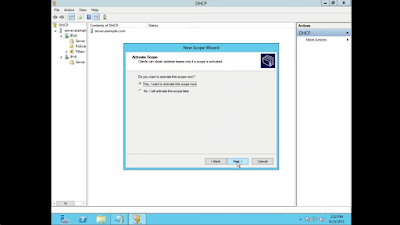



ไม่มีความคิดเห็น:
แสดงความคิดเห็น